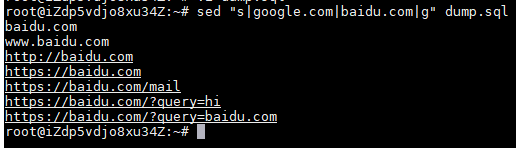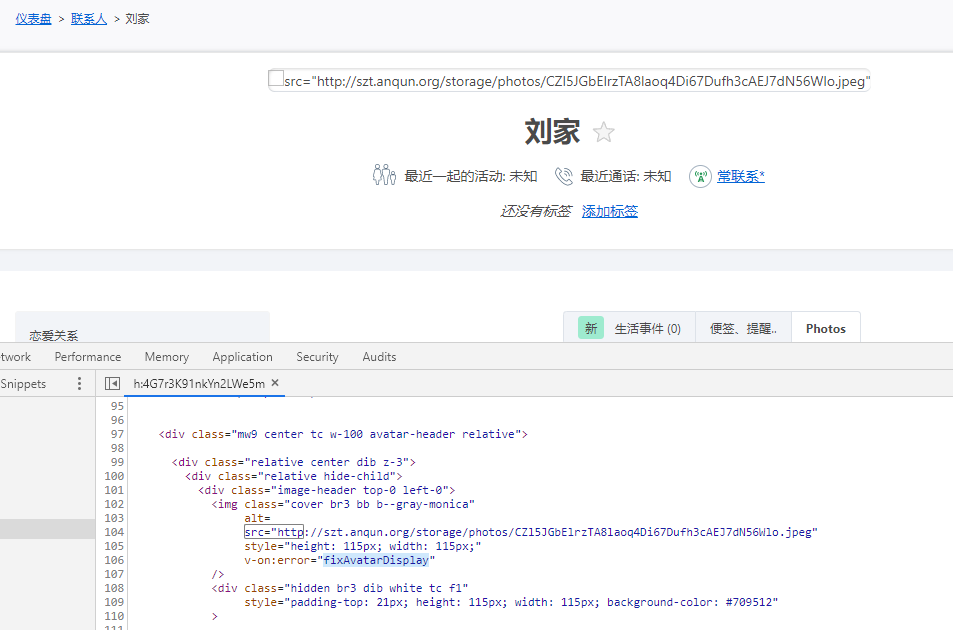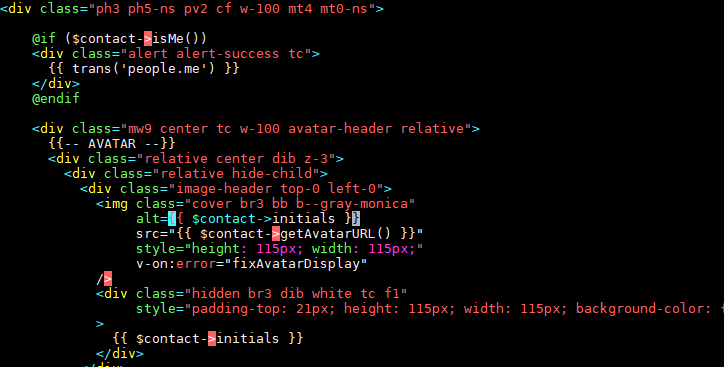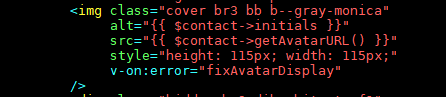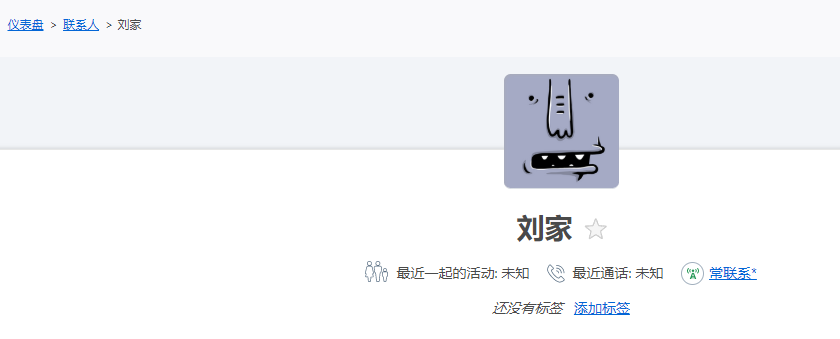Linux - 重置mysql数据库的root用户密码
需求:忘记了mysql数据库root用户的密码,需要重置。
尝试:
1.service mysqld stop # 以系统的root用户登录后,执行命令,停止mysql的服务
2.mysqld_safe --skip-grant-tables & # 以带参数skip-grant-tables的命令,跳过权限,启动mysql服务
3.mysql # 连接到mysql控制台
4.UPDATE mysql.user SET Password=PASSWORD('NEW-PASSWORD') WHERE User='root'; # 设置mysql用户的新密码是 NEW-PASSWORD
5.ALTER USER 'root'@'localhost' IDENTIFIED BY 'NEW-PASSWORD'; #如果是mysql 5.7.6以后的版本,请用这个命令代替
6.service mysqld stop # 停止mysql服务
7.service mysqld start # 再次启动,不带参数,正常启动
参考: